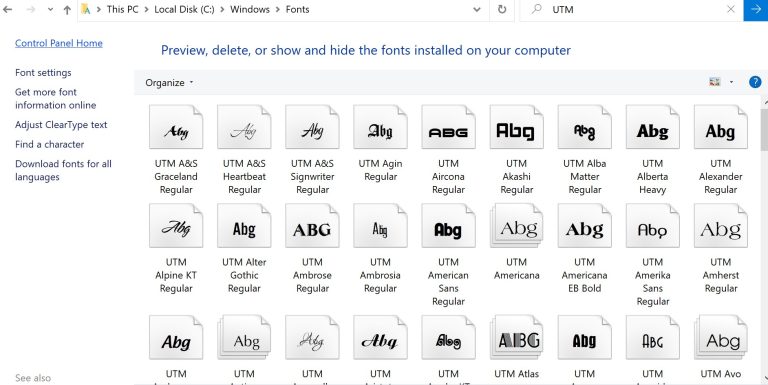Cài font cho Win 10, Win 11 giúp máy tính của bạn có nhiều font chữ hơn, tăng thêm tính sáng tạo của bạn khi chỉnh sửa văn bản hay thiết kế với những font chữ khác nhau trên Win 10, Win 11 hay font chữ mặc định trên Win 10, Win 11 nhàm chán và không có Việt hóa khi bạn nhập liệu sẽ gây ra lỗi font chữ. Vì vậy ở bài viết này tôi sẽ hướng dẫn các bạn cài font chữ cho Win 10, Win 11.
Font chữ là gì ?
Font (Phông) chữ là một tập hợp các kiểu chữ hoặc ký tự văn bản có thể in hoặc hiển thị theo một kiểu và kích thước cụ thể. Kiểu phông chữ được sử dụng trong in ấn và chữ kỹ thuật số.
Cách cài font cho Win 10, Win 11 đơn giản
Để cài font cho Win 10, Win 11 đơn giản nhanh chóng bạn thực hiện các bước dưới đây:
Bước 1. Bạn tìm cho mình một font chữ và tải về máy tính của bạn. Lưu ý nếu bạn muốn gõ văn bản tiếng Việt không bị lỗi thì bạn tải font UTM về máy tại http://www.mediafire.com/download/u6vdi32r0edibsb/FONT_COLLECTION.zip
Bước 2. Giải nén file nén .zip vừa tải về ra để cài đặt những Font bên trong đó
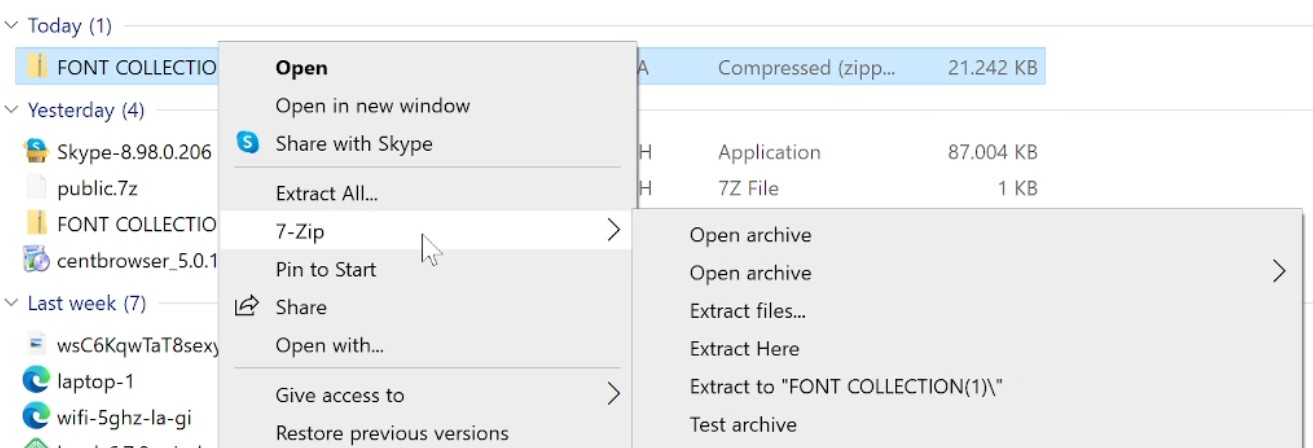
Bước 3. Bạn chọn vào thư mục font chữ vừa giải nén ra và chọn vào các font chữ cần cài. Sau đó bạn nhấn phải chuột vào Install để cài font cho Win 10, Win 11 của bạn.
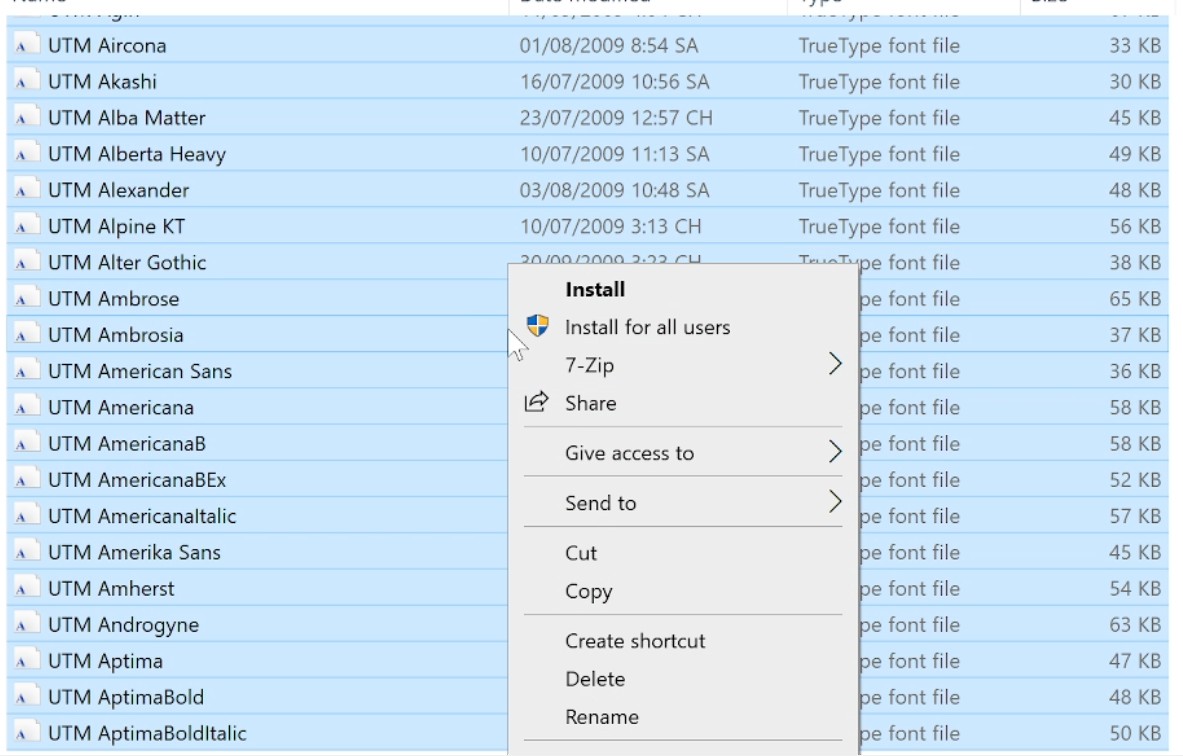
Để kiểm tra các font đã cài lên máy tính Win 10, Win 11 bạn vào thư mục với đường dẫn C:\Windows\Fonts. Để vào thư mục chứa font chữ nhanh bạn vào Run bằng cách dùng phím tắt Windows + R, sau đó nhập C:\Windows\Fonts thì máy tính sẽ đưa bạn đến nơi quản lý font chữ của máy tính.
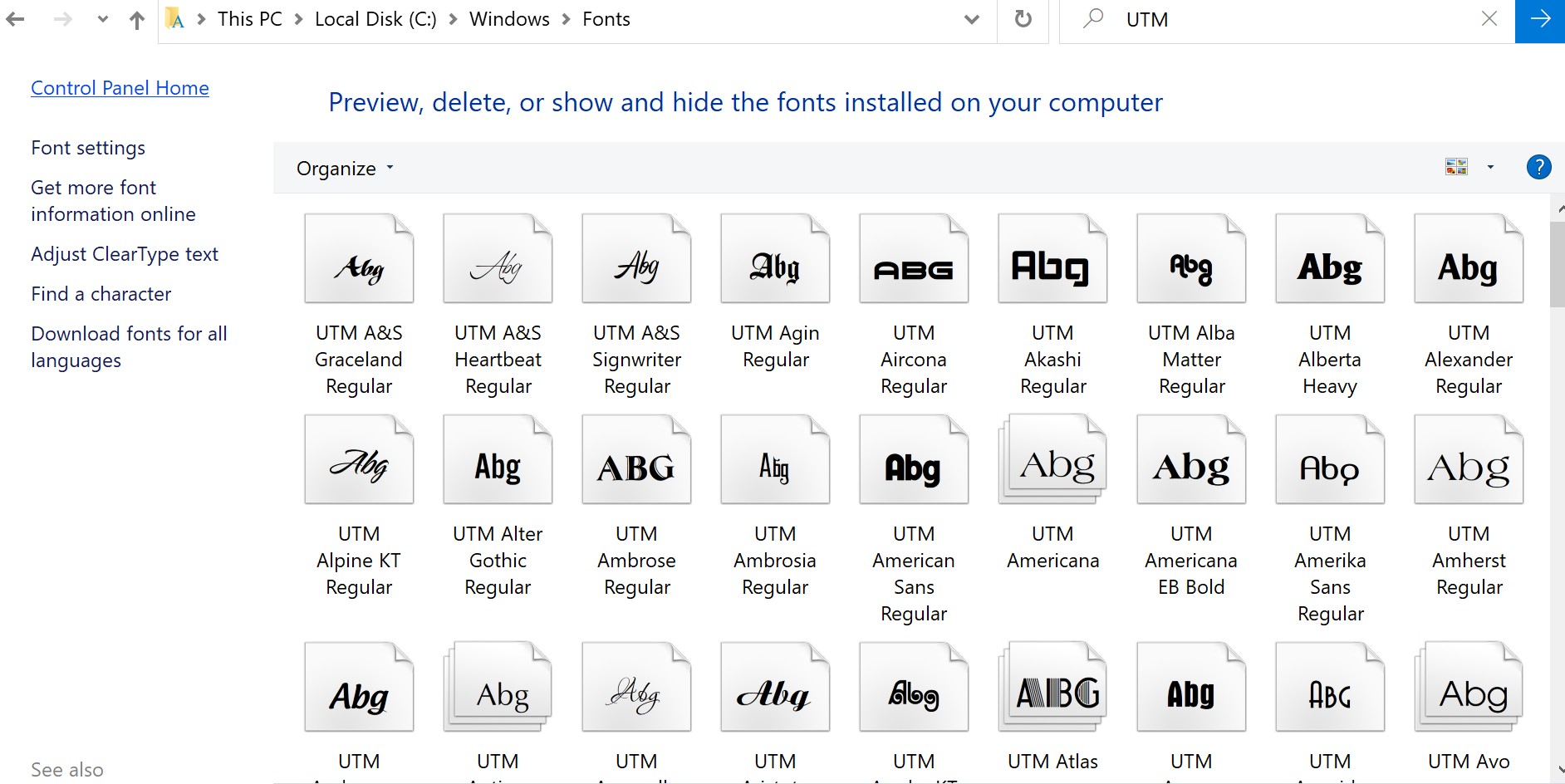
Bạn có thể quản lý font chữ của máy tính bằng cách chọn và nhấn phải chuột lên font chữ và chọn các tùy chọn
- Preview: xem trước font chữ
- Print: in font chữ
- Hide: Bạn có thể ẩn phông chữ mà bạn không muốn thấy hoặc sử dụng khi làm việc với một số chương trình và ứng dụng nhất định.
- Delete: xóa font chữ
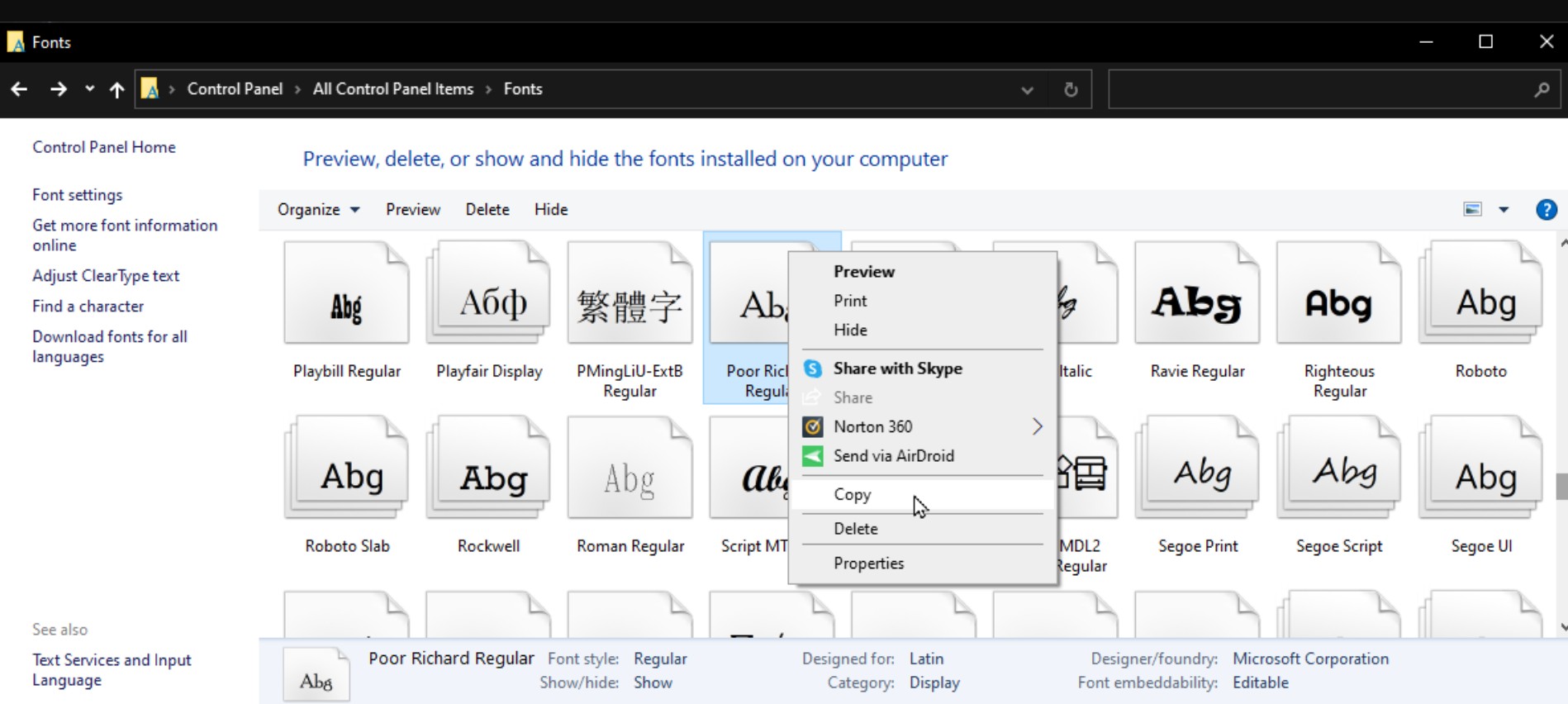
Tóm lại
Ở bài viết trên tôi đã hướng dẫn các bạn cách cài font cho Win 10, Win 11 nhanh nhất. Nếu các bạn đang làm trong lĩnh vực thiết kế sử dụng nhiều font chũ, hay soạn thảo văn bản muốn văn bản của bạn sinh động hơn thì bạn nên tìm và chọn và cài trên máy các bạn các font chữ phù hợp. Trong quá trình các bạn cài và sử dụng font chữ có vấn đề cần thắc mắc hay hỗ trợ thì hãy liên hệ với chúng tôi qua Messenger m.me/itqavn